¿Sabes qué características debería tener un buen ordenador portátil en 2025? ¿Estás buscando la mejor opción por calidad precio? ¿Especificaciones?
Hay una serie de especificaciones que han llegado a su madurez este año, y son realmente bienvenidas si te las encuentras en tu nuevo juguete electrónico. El problema es que las características que eran buenas en 2023 o 2024, a lo mejor, no lo son tanto en este momento. Los avances son tremendos de año en año.
Mira el siguiente apartado para que te hagas una idea general, por si no quieres dedicarle más tiempo al asunto.
Resumen rápido
Especificaciones: gama media, alta
| Característica | Descripción |
|---|---|
| Procesador | Intel Core i7/i9 de 14ª generación, AMD Ryzen 7/9 serie 8000, Apple M3 Pro/Max en MacBook (o M4 Pro/Max) |
| Memoria RAM | 16 GB o más: 32 GB para aplicaciones intensivas y multitarea. |
| Almacenamiento | SSD de 1 TB o más, con interfaz NVMe para alta velocidad. |
| Pantalla | Resolución mínima de 1920×1080, o con 4K o superior con alta cobertura de color (DCI-P3) y tasa de refresco de 120 Hz o más. |
| Tarjeta Gráfica | NVIDIA GeForce RTX 4060/4070 o AMD Radeon RX 7000 series. |
| Batería | Duración de 10 horas o más con soporte para carga rápida. |
| Puertos | USB-C con Thunderbolt 4, USB-A 3.2, HDMI 2.1, lector de tarjetas SD, y posiblemente un puerto Ethernet. |
| Conectividad | Wifi 6 o Wifi 7 y Bluetooth 5.4 o superior. |
| Sistema Operativo | Windows 11, macOS Sonoma, o alguna distribución de Linux según preferencia. |
| Extras | Teclado retroiluminado RGB, webcam 1080p o 4K, lector de huellas dactilares o reconocimiento facial. |
Especificaciones: gama baja
| Característica | Descripción |
|---|---|
| Procesador | Intel Core i5 de 13ª generación o AMD Ryzen 5 serie 7000. |
| Memoria RAM | 8 GB, ampliable a 16 GB. |
| Almacenamiento | SSD de 512 GB, NVMe si es posible. |
| Pantalla | Resolución de 1920×1080 (Full HD). |
| Batería | Duración de 6 horas o más, con carga rápida si es posible. |
| Conectividad | wifi 6 y Bluetooth 5.2 o superior. |
| Puertos | USB-A, USB-C, HDMI, y un lector de tarjetas SD si es posible. |
| Sistema Operativo | Windows 11 Home, macOS o alguna distribución de Linux como Ubuntu, Linux Mint o Fedora. |
Especificaciones a buscar para gaming
| Característica | Descripción |
|---|---|
| Procesador | Intel Core i7/i9 de 14ª generación, AMD Ryzen 7/9 serie 8000. |
| Memoria RAM | 16 GB o más, 32 GB para juegos y multitarea. |
| Almacenamiento | SSD de 1 TB o más, NVMe preferido. |
| Pantalla | Resolución 1920×1080 o superior, con tasa de refresco de 144 Hz o más. |
| Tarjeta gráfica | NVIDIA GeForce RTX 4070/4080 o AMD Radeon RX 8000 series. |
| Batería | Duración de 5 horas o más (menos crítico para gaming). |
| Conectividad | Wifi 6 o wifi 7 y Bluetooth 5.4 o superior. |
| Puertos | USB-C con Thunderbolt 4, USB-A, HDMI 2.1, DisplayPort, y posiblemente un puerto Ethernet. |
| Sistema de enfriamiento | Sistema de enfriamiento para mantener temperaturas óptimas durante sesiones intensas. |
¿Cómo vas a usar tu laptop?
- Uso ligero: Navegar por la web, correo electrónico y redes sociales, organizar y compartir fotos digitales.
- Uso promedio: Visionado de películas, creación de hojas de cálculo y documentos.
- Uso exigente: Multitarea con múltiples pestañas y programas, programas gráficos y de edición de fotos, o producción de vídeo.
En cuanto te hayas situado en uno de estos supuestos, tendrás que gastarte más o menos dinero (menos dinero si estás en 1, y más dinero si estás en 3).
Tipos de ordenadores portátiles
Vaya lío de nombres, ¿verdad? ¿Sirven para cosas distintas? ¿Son diferentes?
- Notebook y Laptop: muy similares. Diseñados como reemplazo de tu ordenador de escritorio. Los Notebooks suelen ser más ligeros y pequeños que los Laptops. Las pantallas suelen ser de 12 a 18 pulgadas. Son realmente potentes.
- Netbook: tienen un tamaño de pantalla aproximado de 9 a 10 pulgadas. Muy populares hace unos años. Perfectos para trabajos sencillos. Su hardware no es una cosa del otro mundo. No sirven para trabajar.
- Ultrabook: parecidos a los Notebooks pero muy delgados y ligeros. Pueden pesar menos de 1.5 kg. Pueden tener pantalla de entre 11 a 15 pulgadas. Vienen con discos duros SSD.
Luego tienes que tener en cuenta si quieres un 2 en 1 o un ordenador portátil más tradicional.
- Los modelos 2 en 1 suelen tener una pantalla plegable 360°, o a veces un teclado desmontable. Perfectos tanto para escribir documentos, como para ver películas o dibujar y tomar notas. Suelen incluir más puertos USB y otras opciones de conectividad que una tablet normal.
- Los modelos tradicionales no necesitan mucha presentación: son los típicos portátiles con un buen teclado y una pantalla de buena resolución. Perfectos para trabajar en función de su hardware.
¡Ojo! A lo mejor lo que estás buscando es una tablet para tomar notas con pantalla e Ink (tinta electrónica). En ese caso, los siguientes modelos son los que te van a interesar: eReaders para usar como bloc de notas o eReaders con pantallas grandes. Son perfectos para evitar la vista cansada y para evitar distracciones con muchas apps e internet. Puedes tomar notas, leer PDF, artículos científicos, o incluso leer manga con comodidad.
¡Ojo! A mejor lo que estás buscando es un buen PC todo en uno, es decir, un ordenador de sobremesa con pantalla, tipo iMac… pero mucho más barato, como por ejemplo el HP All-in-One 22.
¿Qué sistema operativo debes elegir: macOS, Windows, Chrome OS o Linux?
El SO macOS es realmente estable y funciona muy bien en los ordenadores de Apple (pero estos son portátiles caros). Chrome OS (por Google) es un buen sistema operativo presente en ordenadores bastante baratos, pero está más limitado que Windows o macOS en cuanto a funcionalidades. Windows 11 es un SO bien conocido por todos, y es el que, probablemente, nos resulte más común, pero tiene sus problemas (actualizaciones bastante controvertidas últimamente o virus por todos lados). Sin embargo, ahora mismo también puedes optar por una distribución de Linux, como por ejemplo Ubuntu, Fedora o Linux Mint: puedes comprar el laptop sin sistema operativo e instalar tú mismo el SO de tu elección. Te saldrá más barato. Mejorará tu privacidad.
En la siguiente tabla puedes ver sus principales puntos a favor y en contra:
| macOS | Windows | Chrome OS | Linux | |
|---|---|---|---|---|
| Interfaz | Elegante y productiva | Versátil y personalizable | Simple y centrada en web | Altamente personalizable |
| Software | Software de alta calidad | Amplia gama de software | Basado en aplicaciones web | Amplia gama de software |
| Compatibilidad | Limitada a dispositivos Apple | Amplia compatibilidad | Limitada a aplicaciones web | Requiere esfuerzo adicional |
| Seguridad | Considerado seguro | Seguridad en mejora | Centrado en la nube, seguro | Conocido por su seguridad |
| Uso | Tareas creativas y desarrollo | Versátil y compatible | Navegación web y tareas ligeras | Personalización y control |
macOS
- Pros:
- Seguridad: Conocido por su robusta seguridad.
- Integración con otros dispositivos Apple: Facilita la sincronización con iPhone, iPad, entre otros.
- Contras:
- Precio: Generalmente, viene con laptops de Apple que son bastante caras.
- Personalización limitada: No ofrece tantas opciones de personalización como otros sistemas operativos.
Windows
- Pros:
- Compatibilidad de software: Amplia gama de software compatible.
- Variedad de hardware: Disponible en una amplia variedad de hardware.
- Contras:
- Vulnerabilidad a virus: Más propenso a virus en comparación con macOS.
- Actualizaciones frecuentes: Las actualizaciones pueden ser molestas y consumir tiempo.
Chrome OS
- Pros:
- Arranque rápido: Conocido por su tiempo de arranque rápido.
- Seguridad: Ofrece buenas características de seguridad.
- Contras:
- Dependencia de Internet: Muchas funciones requieren una conexión a Internet.
- Aplicaciones limitadas: No todas las aplicaciones están disponibles en Chrome OS.
Linux
- Pros:
- Open Source: Permite una personalización extensa.
- Seguridad: Conocido por su fuerte seguridad.
- Contras:
- Curva de aprendizaje: Puede ser difícil para los nuevos usuarios.
- Compatibilidad de software: No todos los programas están disponibles para Linux.
Consejos para comprar un ordenador portátil
Datos generales a tener en cuenta
- Las pantallas de 12.5 a 14 pulgadas ofrecen el mejor equilibrio entre usabilidad y portabilidad.
- Las pantallas más grandes son perfectas para trabajar y los modelos más pequeños son ideales para niños.
- ¿Especificaciones mínimas para un presupuesto de unos 500 euros? CPU Core i5, pantalla de 1920 x 1080 px, 8 GB de memoria RAM, almacenamiento SSD, 8 horas o más de duración de batería.
- Los Chromebooks son buenos para niños o para tareas básicas
- Los MacBook o los portátiles con Windows ofrecen una gran cantidad de funcionalidades, pero Linux tiene mejor privacidad y son más baratos.
- Piensa bien si necesitas un ordenador 2 en 1, es decir, un tablet + ordenador portátil: Pantalla táctil + un ordenador tradicional. Son algo más caros si tenemos en cuenta las características que ofrecen frente a sus versiones «solo ordenador».
- ¿Marcas? Te lo cotamos en las marcas de ordenadores portátiles más fiables.
Precio
- Entre 150 y 300 euros: Los modelos más baratos, incluidos los Chromebooks u ordenadores como el HP Stream. Perfectos como ordenadores secundarios o para niños. Pueden ser un buen portátil low cost para estudiantes.
- Entre 300 y 600 euros: Ya obtienes ordenadores portátiles con buenas características: Intel Core i5 o AMD A8, de 4 ta 8 GB de memoria RAM y hasta 500 GB de disco duro. Te pierdes los discos SSD, la resolución Full HD o una duración de batería muy larga.
- Entre los 600 y los 900 euros: Empiezas a ver un buen diseño, Full HD y discos duros SSD
- Por encima de los 900 euros: Los portátiles más potentes y todos los ordenadores de Apple. Ultraportátiles, modelos para gaming, para editar fotografías, videos…
10 características que tiene que tener un buen ordenador portátil en 2025

1.-USB 3.1 Type C, Mini DisplayPort o HDMI
El nuevo MacBook de Apple introdujo un nuevo puerto en el mercado, el USB Type C, y es una verdadera bendición: Puede ofrecer hasta 10 Gbps de transferencia de datos, una mejor eficiencia energética y es posible que en pocos años todos los conectores sean como este.
Si estás trabajando con un monitor externo 4K vas a necesitar un conector USB-C, HDMI o DisplayPort. Los monitores 4K cada vez son más baratos y, por tanto, cada vez van a ser más populares. En el caso de los MacBook solo vas a tener un USB-C, lo que te va a obligar a comprar un dock USB-C para conectar todo tipo de dispositivos. Es un gasto extra.
- Si quieres saber más de los cables y conexiones, te recomendamos leer: Tipos de cables y sus usos: USB, HDMI, Ethernet o ¿cómo puedes saber que un cable USB-C es bueno o malo?
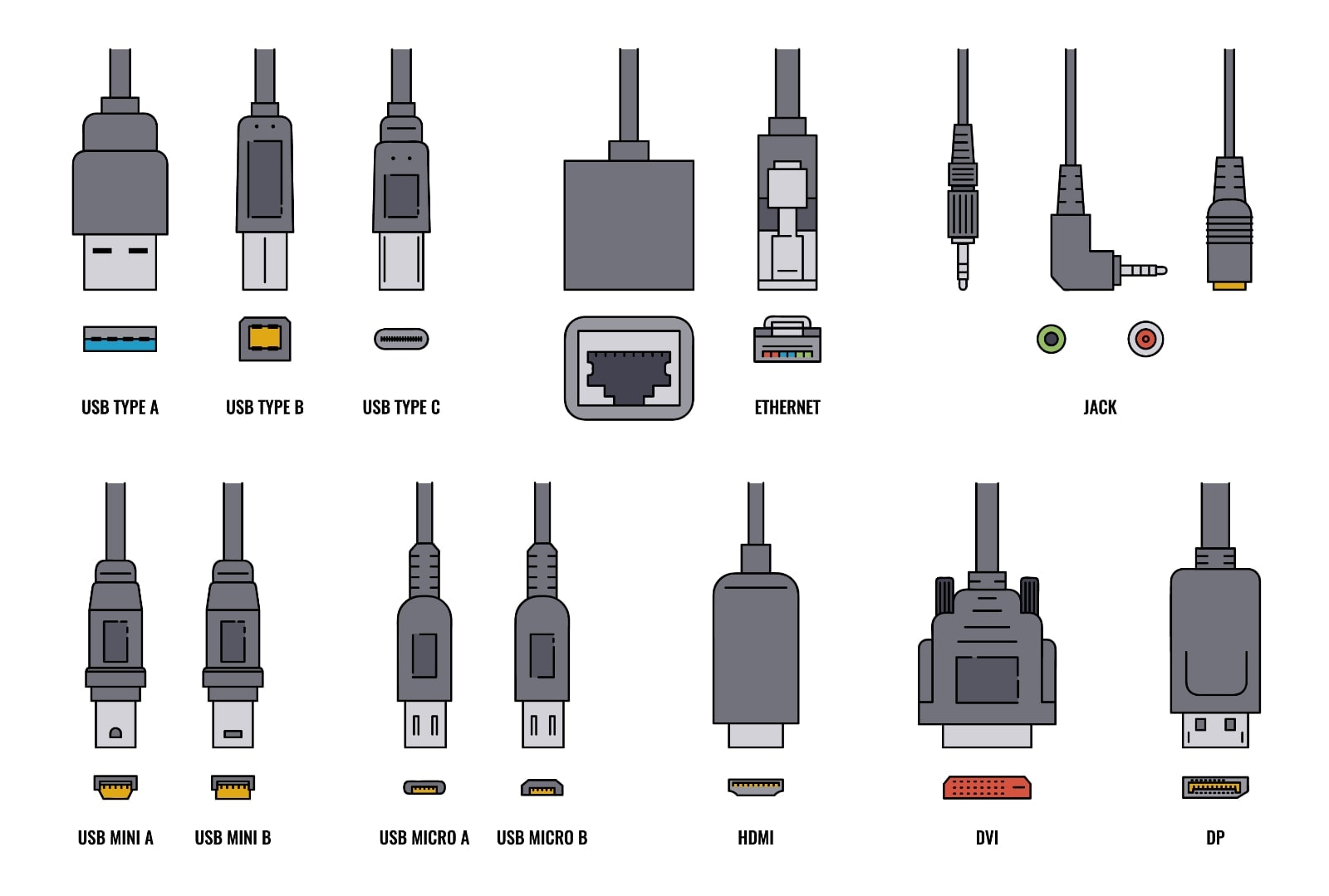
2.-Procesador y tarjeta gráfica
El cerebro de la computadora es el procesador. Una gran influencia en el rendimiento de tu portátil.
Intel
- Intel Core i3: Más barato, pero no tan recomendable como el i5. El rendimiento es bastante inferior.
- Intel Core i5: El mejor rendimiento precio del momento.
- Intel Core i7: Un paso adelante que te va a ocasionar un incremento de precio.
- Intel Core i9: Sustituyó del Core i7 como el top de gama. Precio prémium en los mejores laptops.
- Intel 10.ª generación – Ice Lake y Comet Lake: Ice Lake, es un chip de 10 nanómetros que ofrece gráficos integrados mejorados Iris Plus, mientras que Comet Lake, es un chip de 14 nanómetros y ofrece un gran rendimiento bruto.
- CPU de 11.ª generación de Intel: Procesadores Tiger Lake de primera generación. Es un chip de 10 nanómetros que ofrece gráficos integrados Iris Xe con velocidades de hasta 4,8 GHz, y soporte Thunderbolt 4.
- CPU de 12.ª generación de Intel: Procesadores Alder Lake de la serie H, P y U. La serie H está pensada para portátiles de alto rendimiento y la P, U para ordenadores portátiles ultraligeros. Ofrece gráficos Iris Xe integrados actualizados con velocidades de hasta 5,5 GHz, así como compatibilidad con Thunderbolt 4.
- CPU de 13.ª generación de Intel: Procesadores Raptor Lake, encabezados por los Intel Core i9-13980HX, el primer procesador de 24 núcleos para usuarios móviles. Nuevos chips para 2023 en tres series (la H, la P y la U). La serie H ofrecerá una frecuencia ‘turbo’ de hasta 5,6 GHz, hasta 128 GB de RAM y 24 núcleos. Con soporte Thunderbolt 4. Las series P y U están pensadas para portátiles ligeros.
- CPU de 14.ª generación de Intel: Procesadores Meteor Lake, que seguirán a la 13.ª generación con mejoras en rendimiento y eficiencia.
- Intel Xeon: Realmente caro. Para profesionales del 3D o la edición de vídeo.
AMD
- AMD Ryzen 4000 y Ryzen 5000: Para competir con Intel Core i5 y Core i7. Su rendimiento es muy bueno y superior a sus versiones en Intel.
- AMD Ryzen Mobile: La competencia de los i5 e i7.
- AMD Ryzen 6000 Series: Procesadores móviles que compiten directamente con las últimas generaciones de Intel en rendimiento y eficiencia energética.
- AMD Ryzen 7000 Series: La próxima generación de procesadores de AMD que promete mejoras significativas en rendimiento y arquitectura.
- AMD A, FX o E: Presentes en ordenadores de bajo coste.
Apple Silicon
- Apple M1: Primer chip de Apple diseñado específicamente para el Mac. Ofrece un rendimiento de la CPU hasta 3,5 veces más rápido, un rendimiento de la GPU hasta 6 veces más rápido y un aprendizaje automático hasta 15 veces más rápido.
- Apple M1 Pro y M1 Max: Chips con un CPU de hasta 10 núcleos, una GPU de 32 núcleos, 64 GB de memoria unificada, aceleración ProRes y una eficiencia energética líder en la industria.
- Apple M2: Construido con tecnología de 5 nanómetros de segunda generación, ofrece una CPU un 18% más rápida, una GPU 35% más potente y un Neural Engine un 40% más rápido. También ofrece un 50% más de ancho de banda de memoria en comparación con M1 y hasta 24 GB de memoria unificada rápida.
- Apple M3, M3 Pro y M3 Max: Presentados a finales de 2023, los primeros chips de 3 nanómetros de la industria para un ordenador personal. Estrenan una arquitectura de GPU de última generación y ofrecen importantes mejoras en rendimiento, una CPU y un Neural Engine más rápidos, y la compatibilidad con memoria unificada adicional.
- Apple M4, M4 Pro y M4 Max: Presentados a finales de 2024. Los tres chips están fabricados con un proceso de 3 nanómetros de segunda generación que mejora aún más el rendimiento y la eficiencia energética. Gracias a los chips M4 Pro y M4 Max, el Mac admite por primera vez conectividad Thunderbolt 5, con un ancho de banda de memoria que se incrementa en un 75 %. Con Neural Engine el doble de rápido que la generación anterior y nuevos aceleradores de aprendizaje automático de las CPU.
Otros procesadores
- Intel Pentium y Celeron: Procesadores de gama baja adecuados para tareas básicas y dispositivos económicos.
- ARM-based processors (Qualcomm Snapdragon, MediaTek): Utilizados en dispositivos móviles y que están comenzando a aparecer en portátiles para ofrecer soluciones de bajo consumo y alto rendimiento.
- Intel Atom: Procesadores de bajo consumo utilizados en dispositivos móviles y sistemas embebidos.
Tabla comparativa y recursos
Procesadores Intel de la 14ª Generación
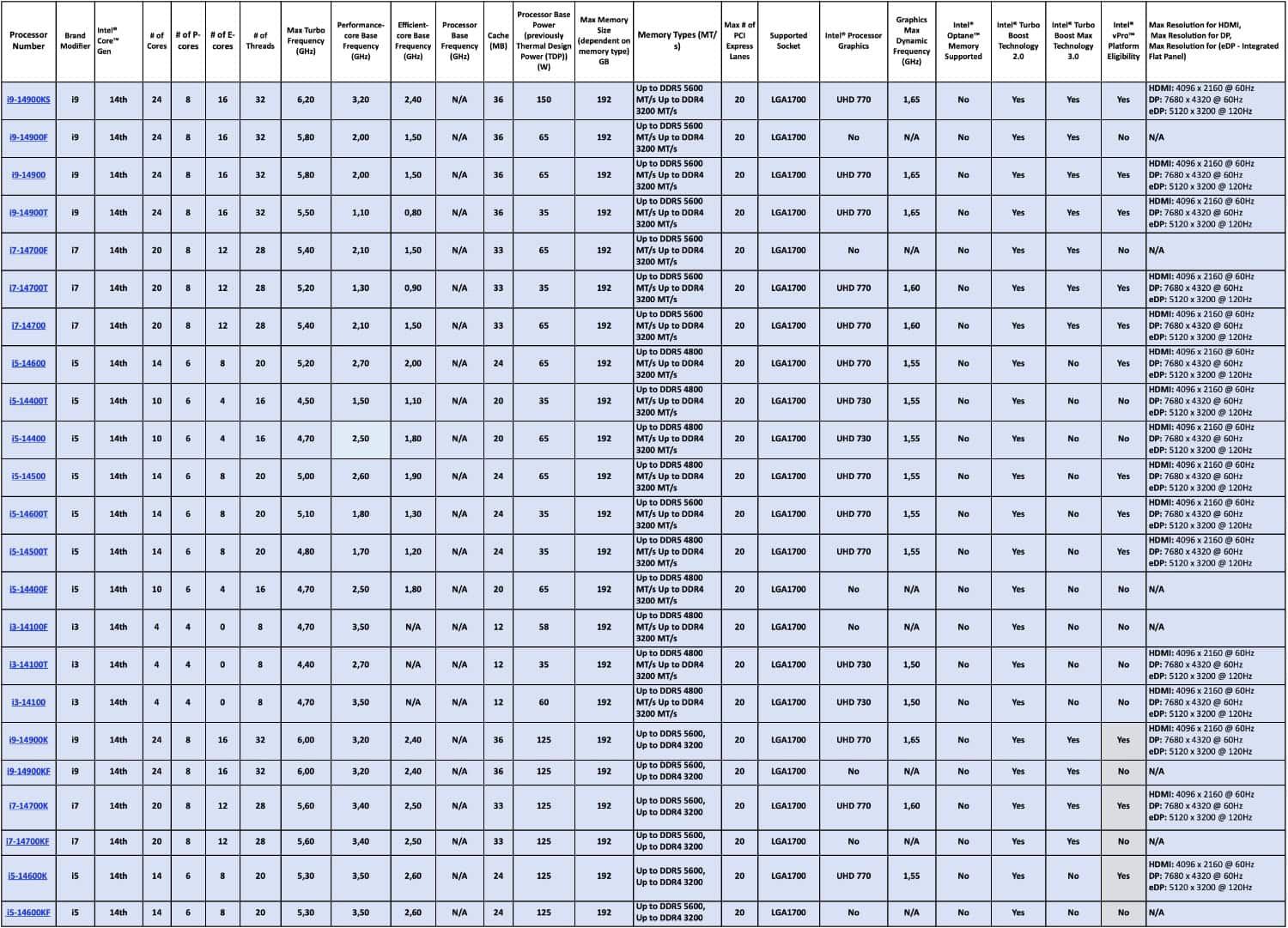
En esta tabla podéis comparar las principales diferencias entre todos ellos, sobre todo qué tipo de memoria RAM soportan, número de núcleos y qué tecnología soportan. Ponemos los de la última generación. Hay más información en la web www.intel.com. Puedes consultar este PDF con todos los procesadores hasta la 14.ª generación.
| Procesador | Núcleos | Hilos | Frecuencia Turbo Máxima (GHz) | Memoria | Gráficos |
|---|---|---|---|---|---|
| i9-14900KS | 24 | 32 | 6.2 | Hasta DDR5 5600 MT/s, Hasta DDR4 3200 MT/s | UHD 770 |
| i9-14900F | 24 | 32 | 5.8 | Hasta DDR5 5600 MT/s, Hasta DDR4 3200 MT/s | No |
| i9-14900 | 24 | 32 | 5.8 | Hasta DDR5 5600 MT/s, Hasta DDR4 3200 MT/s | UHD 770 |
| i9-14900T | 24 | 32 | 5.5 | Hasta DDR5 5600 MT/s, Hasta DDR4 3200 MT/s | UHD 770 |
| i7-14700F | 20 | 28 | 5.4 | Hasta DDR5 5600 MT/s, Hasta DDR4 3200 MT/s | No |
| i7-14700T | 20 | 28 | 4.9 | Hasta DDR5 5600 MT/s, Hasta DDR4 3200 MT/s | No |
| i7-14700KF | 20 | 28 | 5.6 | Hasta DDR5 5600 MT/s, Hasta DDR4 3200 MT/s | No |
| i7-14700K | 20 | 28 | 5.6 | Hasta DDR5 5600 MT/s, Hasta DDR4 3200 MT/s | UHD 770 |
| i5-14600KF | 16 | 24 | 5.4 | Hasta DDR5 5600 MT/s, Hasta DDR4 3200 MT/s | No |
| i5-14600K | 16 | 24 | 5.4 | Hasta DDR5 5600 MT/s, Hasta DDR4 3200 MT/s | UHD 770 |
| i5-14600F | 14 | 20 | 5.2 | Hasta DDR5 5600 MT/s, Hasta DDR4 3200 MT/s | No |
| i5-14600T | 14 | 20 | 4.8 | Hasta DDR5 5600 MT/s, Hasta DDR4 3200 MT/s | UHD 770 |
| i5-14400 | 14 | 20 | 4.7 | Hasta DDR5 5600 MT/s, Hasta DDR4 3200 MT/s | UHD 770 |
| i5-14400F | 14 | 20 | 4.7 | Hasta DDR5 5600 MT/s, Hasta DDR4 3200 MT/s | No |
| i3-14100T | 4 | 8 | 4.4 | Hasta DDR5 4800 MT/s, Hasta DDR4 3200 MT/s | UHD 730 |
| i3-14100 | 4 | 8 | 4.4 | Hasta DDR5 4800 MT/s, Hasta DDR4 3200 MT/s | UHD 730 |
| i3-14100F | 4 | 8 | 4.4 | Hasta DDR5 4800 MT/s, Hasta DDR4 3200 MT/s | No |
- Número del Procesador: Identificación específica del procesador, por ejemplo, i9-14900KS.
- Núcleos Totales: Número total de núcleos de procesamiento que tiene el procesador. Más núcleos generalmente significan mejor capacidad para manejar múltiples tareas a la vez.
- Hilos: Número de hilos de procesamiento. Cada núcleo puede manejar uno o más hilos, lo que permite a un procesador manejar múltiples tareas simultáneamente.
- Frecuencia Turbo Máxima (GHz): La velocidad máxima a la que puede operar el procesador en modo turbo, lo que permite ráfagas de alto rendimiento cuando sea necesario.
- Tipos de Memoria: Tipos y velocidades de la memoria RAM que el procesador puede soportar. Esto es importante para saber qué tipo de memoria es compatible y qué tan rápido puede ser.
- Gráficos: Los gráficos integrados permiten al sistema manejar visuales sin necesidad de una tarjeta gráfica dedicada.
Para Apple, puedes encontrar más información en el sitio oficial de Apple sobre sus últimos chips Apple Silicon.
¿Y qué pasa con la tarjeta gráfica? Puede que este enterado de la escasez de tarjetas gráficas actual. Te recomendamos los mejores modelos para PC en Las mejores tarjetas gráficas. En el caso de los portátiles, a no ser que vayas a realizar tareas que exijan mucha potencia gráfica: videojuegos, gráficos 3D, diseño, edición de vídeo o fotografías, es posible que te puedas conformar con algo menos potente. Es posible que te valga la opción de Intel Iris Xe. Pero también hay modelos que disponen de la última tecnología de NVIDIA. La familia de GPU de NVIDIA RTX está equipada con núcleos de procesamiento avanzados y tecnologías como el trazado de rayos y el Deep Learning Super Sampling (DLSS). Suele incrementar mucho el precio del portátil.
3.-Pantalla Full HD

Es el estándar mínimo en 2024: 1920 x 1080 px de resolución de pantalla. Si el laptop tiene algo menos que eso, no deberías de comprarlo. En los tiempos del 4K o QHD, no podemos pedir menos, y si tiene mejor resolución, pues mucho mejor. Todo se verá de maravilla en pantalla, pero también gastará más batería. Las pantallas de 13″ a 14″ son el mejor resultado dan en todas las situaciones: ni muy pequeñas ni muy grandes.
| Resolución pantalla | Opinión |
|---|---|
| 4K Ultra HD (3840 x 2560 y 3840 x 2160 px) | Cuentan con cuatro veces los píxeles de la resolución Full HD: con colores e imágenes ricos y perfectas para ver y editar imágenes y gráficos. |
| QHD (Quad HD) y QHD+: 2560 x 1440 y 3200 x 1800 px | Buena densidad de píxeles, perfecto para ver un texto nítido, para trabajos fotográficos y gráficos profesionales, o ver películas y juegos de alta definición. |
| Retina display: 2560 x 1600 y 3072 x 1920 px | La resolución de los ordenadores de Apple de13″, 14″ y 16″ |
| Full HD: 1920 x 1080 px | Mínima resolución para no perder detalles al ver películas en Blu-ray o jugar a videojuegos |
| HD+ (1600 x 900 px) y HD (1366 x 768 px) | Para navegar por internet y usos básicos de la computadora |
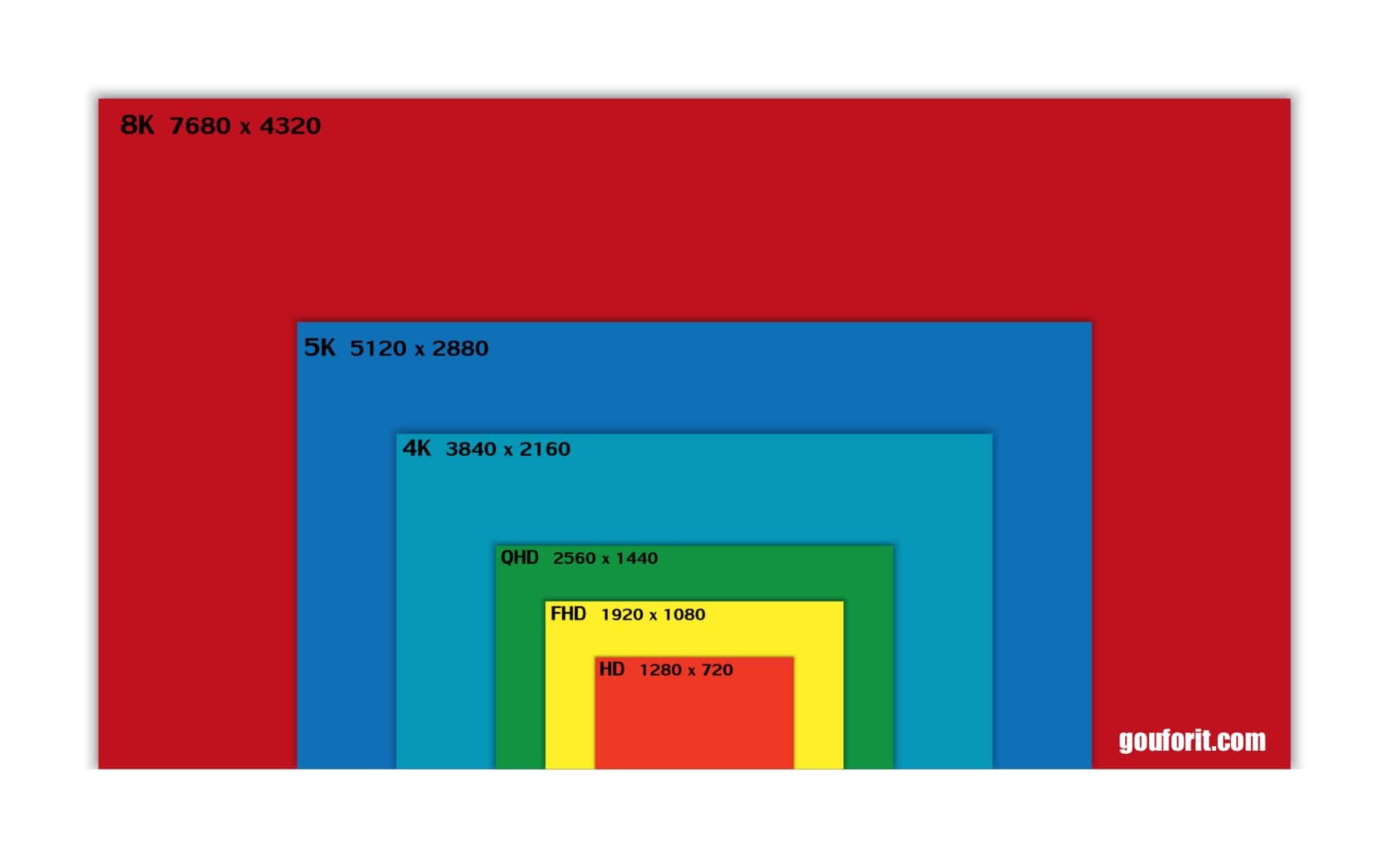
Las diferentes tecnologías de visualización presentes en los ordenadores actuales producen diferentes colores y niveles de brillo. Apple ofrece la mejor tecnología de pantalla en sus nuevos MacBook Pro con chip M1.
Muchos portátiles emplean retroiluminación LED, tecnología que nos muestra colores brillantes sin usar mucha batería. Para ver películas, selecciona una pantalla con un panel IPS para tener ángulos de visión más amplios.
¿Problemas con la vista? Qué pantalla de ordenador es mejor para la vista: evita la vista cansada y la fatiga visual:
- Cuanto mayor sea la resolución de pantalla y menor efecto «flicker» tenga, mucho mejor.
- Es importante que la tasa de refresco sea algo más elevada de lo normal, por encima de los 75 Hz.
- Cuanto más grande sea la pantalla también mejor, porque nos vamos a ver obligados a cambiar la dirección de nuestro campo visual y así moveremos más los ojos.
- Evidentemente, hay que evitar los reflejos de la luz directa en pantalla, y graduar la luminosidad correctamente.
- No dejes el brillo al 100 %, que no es nada bueno para los ojos.
- La temperatura del color no debe ser muy fría, mejor los tonos más cálidos.
- Debes sentarte a una distancia prudencial de uno 60 cm de la pantalla
También puedes comprar una pantalla extra para tener en casa y trabajar más a gusto. Hay muy buenas opciones por precios realmente bajos: Qué debes buscar en un buen monitor para ordenador por calidad precio
4.-Mejores accesorios

La capacidad que tengan los fabricantes de ofrecernos accesorios extra que mejoren el uso de nuestro ordenador portátil, puede hacer que nuestra convivencia con él sea mucho más llevadera. Aunque al laptop le falten algunas características, es posible que las podamos complementar con estos accesorios: estaciones de conexión, discos duros, baterías externas, altavoces externos, estands e incluso monitores portátiles…
5.-Windows 11, macOS, Chrome OS o Linux
Es más que probable que tu ordenador portátil tenga en su interior como SO a Windows 11, pero cada vez más la gente está comprando portátiles con macOS de Apple o con el sistema operativo de Google, Chrome OS. Los Chromebooks están de moda por una sencilla razón: el sistema operativo funciona muy bien, y los ordenadores son bastante baratos (perfectos para estudiantes).
También te puedes plantear comprar un portátil sin sistema operativo y luego instalar Linux, que es gratuito. Hay muchas distribuciones que están muy bien. Puedes elegir alguna por su popularidad en distrowatch.com. Te recomendamos para empezar Elementary (estupenda interfaz), Ubuntu (gran desarrollo y soporte) o Linux Mint (sencilla de usar).
6.-Batería del portátil
Como mínimo, debería de darte una autonomía de entre 10 a 12 horas. Es lo recomendable. Pero puede variar mucho en función del uso que des a tu ordenador. Las tareas más intensivas van a gastar mucha batería.
Cada vez que añades una mejora al portátil, como el aumento de la potencia de procesamiento, pantalla de mayor resolución, discos duros más rápidos, harán que tu batería se acabe más rápidamente. Apple, de nuevo, ha conseguido una mejor eficiencia energética con sus procesadores Apple Silicon.
7.-Ni demasiado grueso, ni demasiado delgado
Un laptop no debes ser ni demasiado grueso, ni demasiado delgado. Tiene que tener un compromiso entre ambas para que la duración de la batería sea buena, se puedan actualizar sus componentes, se refrigere bien, suene bien o que tenga buenas opciones de conectividad. El Lenovo Yoga lo ha resuelto de manera muy inteligente, haciendo el ordenador más plano y algo más grande.
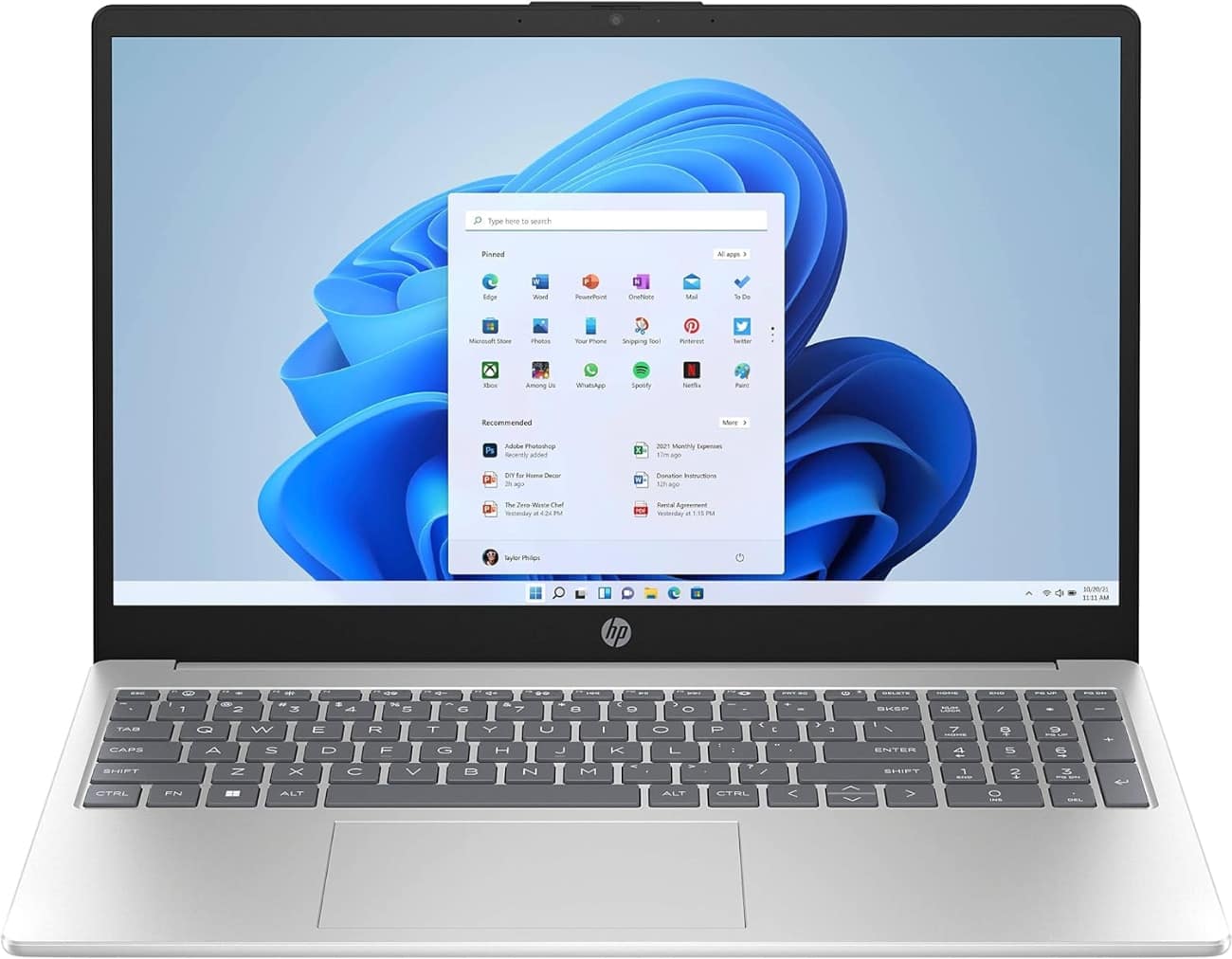
8.-Memoria RAM
Si quieres que tu ordenador portátil vea incrementado su rendimiento, es imprescindible asegurar que la memoria RAM venga configurada con un canal dual, es decir, que tenga dos ranuras de memoria RAM que contengan dos módulos de memoria (2 x 4 GB o 2 x 8 GB). Y sería mejor optar por ordenadores que no tuvieran soldada a la placa los módulos de memoria para luego poder actualizarlos en un futuro.
- Como mínimo deberías comprar un modelo con 8 GB de RAM, si es 16 GB mejor. Los 32 GB solo son necesarios en casos muy determinados (¿gaming, edición de fotos?). Pasar a más GB de memoria RAM (por ejemplo 64 GB) es innecesario en la mayoría de las ocasiones a no ser que vayas a hacer cosas muy determinadas con tu ordenador como procesar vídeos de manera profesional.
- Los Chips M1, M1 Pro y M1 Max de Apple hacen un uso excelente de la memoria RAM porque están “dentro” del procesador (memoria unificada). 16 GB en un MacBook Pro casi equivale a 32 GB en un ordenador con Intel.
Resumiendo. A continuación tienes unas cuantas opciones de uso común de un ordenador portátil. Cada opción necesita una cantidad de RAM determinada:
¿Cuánta RAM necesito en mi portátil?
Uso básico: Navegación web, correo electrónico y procesamiento de texto
- RAM recomendada: 4 GB
- Descripción: Si solo vas a usar tu portátil para tareas básicas como navegar por la web, revisar correos electrónicos y usar programas de procesamiento de texto como Microsoft Word, 4 GB de RAM deberían ser suficientes.
Estudiante o trabajo de oficina
- RAM recomendada: 8 GB
- Descripción: Para multitarea moderada, como tener varias pestañas abiertas en el navegador, usar aplicaciones de oficina y realizar presentaciones, 8 GB de RAM es el estándar recomendado.
Diseño gráfico, edición de video y juegos
- RAM recomendada: 16 GB o más
- Descripción: Si trabajas con software de diseño gráfico como Adobe Photoshop o programas de edición de video como Adobe Premiere Pro, o si eres un gamer que juega a los últimos títulos, necesitarás al menos 16 GB de RAM. ¡Dato! Algunos profesionales y gamers optan por 32 GB o más para garantizar un rendimiento óptimo.
Desarrollo de software y máquinas virtuales
- RAM recomendada: 32 GB o más
- Descripción: Si eres desarrollador y trabajas con entornos de desarrollo integrados (IDE), bases de datos y máquinas virtuales, es recomendable tener al menos 32 GB de RAM. «Según nuestra experiencia personal», esto garantiza que puedas ejecutar múltiples aplicaciones y procesos sin problemas.
Investigación y análisis de datos
- RAM recomendada: 64 GB o más
- Descripción: Para profesionales que trabajan con grandes conjuntos de datos, simulaciones y modelado, 64 GB de RAM o más es esencial para manejar grandes volúmenes de información y realizar cálculos complejos.
¡Atención! Es importante tener en cuenta que, en muchos casos, es mejor tener un poco más de RAM de la que crees que necesitas, especialmente si planeas mantener tu portátil durante varios años. Las aplicaciones y el software tienden a requerir más recursos con el tiempo, por lo que invertir en más RAM ahora puede ayudarte a evitar ralentizaciones en el futuro.
9.-WIFI 802.11ac o WIFI 6 (802.11ax) o Wifi 7
Este estándar de conectividad inalámbrica nos va a proporcionar mayor tasa de transferencia de datos, eficiencia y velocidad. Si el laptop ya tuviera wifi 7, pues mucho mejor, pero está empezando a aparecer en todos los ordenadores en estos momentos.
Muchos portátiles empiezan a ofrecer WIFI 6 (802.11ax) ¿Diferencias con WIFI 802.11ac?
- Funciona mejor en sitios donde haya muchas conexiones inalámbricas
- Es capaz de aportar hasta un 40 % más de velocidad y su eficiencia es 4 veces mayor
- Puede extender la duración de la batería
Los avances en WiFi 7 son espectaculares en varios aspectos, como la velocidad, que es aproximadamente 4.8 veces más rápida que WiFi 6, alcanzando velocidades de hasta 46 Gbps. También destaca por su mayor ancho de banda (320 MHz) y mayor densidad de datos (4096 QAM), lo que se traduce en una capacidad y eficiencia de transmisión muy superiores.
La tecnología Multi-Link Operation (MLO) de WiFi 7 permitirá a los dispositivos conectarse a través de múltiples bandas simultáneamente, mejorando la eficiencia del tráfico de datos y la resistencia a interferencias.
| Característica | WiFi 5 (802.11ac) | WiFi 6 (802.11ax) | WiFi 7 (802.11be) |
|---|---|---|---|
| Lanzamiento | 2014 | 2019 | 2024 (Previsto) |
| Banda de Frecuencia | 5 GHz | 2.4 GHz y 5 GHz | 2.4 GHz, 5 GHz, 6 GHz |
| Velocidad Máxima de Datos | 3.5 Gbps | 9.6 Gbps | Hasta 46 Gbps |
| Seguridad | WPA2 | WPA3 | WPA3 |
| Tamaño de Canal | 20, 40, 80, 80+80, 160 MHz | 20, 40, 80, 80+80, 160 MHz | Hasta 320 MHz |
| Modulación | 256-QAM OFDM | 1024-QAM OFDMA | 4096-QAM OFDMA |
| MIMO | 4×4 MIMO, DL MU-MIMO | 8×8 UL/DL MU-MIMO | 16×16 MU-MIMO |
Te puede interesar: ¿Necesitas comprar un router con wifi 6 o wifi 7? No solo tienes que tener un ordenador compatible con wifi 6, también un router que lo soporte.
10.-Pantallas con marcos más estrechos
¿Por qué tenemos que tener marcos de pantalla tan grandes que no sirven para nada? Una pequeña pantalla de 13,3 pulgadas con un bisel delgado de menos de 10 mm representa el equilibrio ideal, aumentando la nitidez de la pantalla con la misma resolución, en comparación con modelos con pantallas más grandes.
EXTRA: Portátil con disco duro SSD y los puertos suficientes
En 2024 siempre deberías comprar un laptop con disco duro SSD. Son más rápidos y funcionan mucho mejor en equipos que te vas a llevar a todos lados. El único problema es que todavía son un poco más caros y vas a tener que sacrificar la cantidad de almacenamiento (cómprate un disco duro externo).
Entre los SSD, te puedes decantar por las nuevas unidades PCIe x4 (NVME) que ofrecen el triple de velocidad que las unidades SATA tradicionales.
Respecto a los puertos, la mayoría vienen con puertos HDMI y USB 3.0. En muchos vas a encontrar puertos USB-C y Thunderbolt 3 (Thunderbolt 4). Te puede interesar que tengan ranuras para tarjetas SD. Es posible que necesites un buen dock, sobre todo para los portátiles de Apple.
- USB Tipo A: Deberían ser puertos USB 3.0 para mejorar su velocidad de transferencia.
- USB Tipo C: nueva versión con mejores velocidades. Cuenta con conectores con extremos idénticos.
- Thunderbolt: Puerto con un ancho de banda ultraalto para una rápida transferencia de datos entre dispositivos con este tipo de conexión.
- HDMI o mini HDMI: para conectar un proyector o pantalla.
- Ranuras para tarjetas SD para transferir fotos desde tu cámara.
Y si vas a usar mucho el portátil en casa, es posible que también te interese comprar una buena pantalla para acompañar a tu laptop: Inmersión total: Los monitores ultrawide de 49″ que debes conocer
¿Recomendaciones de modelos concretos?

Todos los modelos se pueden comprar en Amazon España:
- Para viajar y llegar a cualquier lado: Microsoft Surface Pro 9 – (Intel Core EVO i7-1255U, 16 GB RAM, 256 GB SSD con Iris Xe Graphics y Windows 11)o el ASUS ZenBook Pro 14 Duo OLED – Ordenador Portátil 14.5 WQXGA+ (Intel Core i7-13700H, 16 GB RAM, 512 GB SSD, NVIDIA RTX 4060 8 GB, Windows 11 Home).
- Un buen portátil ligero y potente: Lenovo Yoga 7 Gen 7 – Ordenador Portátil Convertible Táctil 14″ 2.2K 60 Hz (AMD Ryzen 7 6800U, 16 GB RAM, 512 GB SSD, AMD Radeon 680M Graphics, Windows 11 Home) Gris – Teclado QWERTY español.
- Para trabajar: Lenovo IdeaPad 1 Gen 7 – Ordenador Portátil 15.6″ FullHD (AMD Ryzen 7 5700U, 16 GB RAM, 512 GB SSD, AMD Radeon Graphics, Windows 11 Home) Azul – Teclado QWERTY español.
- Para niños o estudiantes: HP 15s-eq2120ns – Ordenador portátil de 15.6″ Full HD (AMD Ryzen 7 5700U, 16 GB RAM, 1 TB SSD, AMD Radeon Graphics, Windows 11 Home) – Teclado QWERTY español. tienes muchas opciones de configuración.
- Por diseño, rendimiento y durabilidad: Apple 2023 Mac Book Pro con Chip M3: CPU de 8 núcleos, GPU de 10 núcleos, Pantalla Liquid Retina XDR de 14,2 pulgadas, 8 GB de memoria unificada, 512 GB de SSD. Perfecto para trabajar, editar fotos. Con un rendimiento tremendo. Un ordenador portátil caro, pero que te va a durar muchos años. Puedes optar por las versiones con M4, pero son más caras.
- Por potencia, rendimiento, perfecto para profesionales: Apple 2023 MacBook Pro portátil con Chip M3 Pro: CPU de 11 núcleos, GPU de 14 núcleos, Pantalla Liquid Retina XDR de 14,2 pulgadas, 18 GB de memoria unificada, 512 GB de SSD. Puedes optar por las versiones con M4 Pro, pero son más caras. Tienes la review de un modelo anterior en: MacBook Pro M1 Pro (2021): Opinión y review.
- Un buen Chromebook: HP Chromebook 14b-na0003ns – Ordenador Portátil de 14″ Full HD (AMD Athlon 3050U, 4 GB RAM, 64 GB eMMC, AMD Radeon Graphics, Chrome OS) Plata – Teclado QWERTY español.
- Para dibujar y tomar notas: Lenovo Tab M11 – Tablet de 11″ (MediaTek Helio G88, 8GB RAM, 128 GB ampliables hasta 1 TB, 4 altavoces, wifi, Bluetooth, Android 13) Gris Luna – Incluye funda y Tab Pen.
- El mejor tablet ordenador: Apple iPad Pro de 13 pulgadas (M4): Ultra Retina XDR, 256 GB, cámara frontal de 12 Mpx en horizontal y trasera de 12 Mpx, wifi 6E.
- Un tablet para tomar notas con sistema Android: Onyx Boox Note Air 2. Perfecto para tomar notas, leer PDF, artículos científicos, partituras musicales y tener el sistema Android a tu disposición en una pantalla de tinta electrónica que no cansa los ojos.


Y eso del laptop, ¿Qué coño es?
Laptop=portátil. «laptop», término utilizado en latinoamerica
Que diferencia hay entre un disco duro HDD 256 gb y un disco SSD de 256 gb?
Gracias
Sin entrar en detalles técnicos. El SSD es más rápido y posiblemente más caro. El HDD es más lento y más barato. Depende para que quieras usarlos.
El HHD es perfecto para almacenar información que no necesitas habitualmente. El SSD es perfecto para albergar el sistema operativo y que todo vaya mas rápido.
El SSD es perfecto para ordenadores portátiles porque no tiene partes móviles que se puedan romper.
Ok, pero no entiendo como los nuevos discos SSD son de tamaño mas pequeños, porque los que yo tengo antiguos en mi ordenador de 6 años son de tamaño 500 gb y ahora los ordenadores salen con discos SSD de 256 gb, es que la capacidad de 256 gb de los SSD no es la misma? significa que caben mas cosas? Es que sino no lo entiendo que sean de tan poca capacidad.
Es cierto. Son más caros, los meten más pequeños. Y ahora lo que esta de moda es tener todos nuestros datos en la nube.
vale, pues no me sirve, yo necesito un ordenador con 500 gb o 1TB, los que llevan disco SSD de 256 gb etc, entonces esa capacidad no me sirve para guardar mis cosas, ya que en nada se van a llenar.
Perfecto.
Gracias
Siempre te puedes comprar un disco duro externo para trabajar con tu portátil. Están muy baratos: https://gouforit.com/mejores-discos-duros-externos-portatiles-que-puedes-comprar/
Hola
Muchas gracias por el artículo. Tenía pensado comprar un portátil para casa y tenía. Largo que de 17 pulgadas porque es para estudiar y pensando en su vista creía que era lo mejor.Pero me entra la duda que has dicho q para niños mas pequeño mejor. ¿Puedes explicarlo con más detalle? Gracias de nuevo,
Hola quisiera saber que es 1tb si es mejor o inferior quiero comprar un portátil y el que me gusta es un hp con 4gb y 1tb que tan bueno es gracias
4GB se refiere probablemente a la memoria RAM. Es poca cantidad. Mejor a partir de 8GB y si puedes, con 16GB. 1TB se refiere a la memoria d almacenamiento. Esta bien, pero asegúrate que le disco es SSD parque todo vaya más rápido.
Quiero comprar una laptop que tenga buena memoria de ram y capacidad que marca me recomiendan? que esté barata gracias
Tienes que comprar uno con un mínimo de 8GB de RAM y una capacidad mínima de 128GB de disco SSD. Hay varias opciones… ¿Para que lo vas a usar?
Necesito una laptop para estudios que me recomiendan comprar o que tiene que llevar.
Gracias
Aquí tienes unos cuantos: https://gouforit.com/los-3-mejores-ordenadores-portatiles-baratos-para-estudiantes/
Hola consulta quiero comprar una laptop y tiene 1Tb +128 ssd tiene ambos discos duros que tan bueno son estos equipos son recomendables quiero para trabajo remoto programa anydesk y team weaber y clases virtuales.
La verdad es que cuanto más disco ssd tenga mejor. Más rápido en el uso diario y más tiempo te va a durar sin problemas. Si puede ser solo disco SDD mejor…
Hola necesito que me recomiendan un modelo de portátil para darle uso a la edición y fotos . Muchas gracias
Sin saber más, puedes probar el MacBook con M1 o el MacBook Pro con chip M1 pro. Son caros pero perfectos para edición .
Hola! Que es mejor un procesador i3 o A9? Tienen mucha diferencia?
Diría que el i3, pero depende para que lo vayas a usar. Tienes una buena comparativa en: https://www.cpu-world.com/Compare/339/AMD_A9-Series_for_Notebooks_A9-9410_vs_Intel_Core_i3_Mobile_i3-6100U.html
Estoy estudiando programacion – lenguaje de programación python – deseo tener mi portátil por un buen tiempo – que laptop me recomiendas ?
Pues sinceramente, ahora mismo no hay nada mejor que un MacBook para que te dure mucho tiempo y no te de problemas. En función de tus necesidades y presupuesto puedes optar por un MacBook Air con chip M1 (más barato) o un MacBook Pro con chip M1 Pro (más caro). Tienes la review de este último en https://gouforit.com/macbook-pro-14-pulgadas-chip-m1-pro-opinion/
Muy buena toda la información, ahora tengo un poquito mas claro que ordenador comprar aunque a saber se todo los componentes que necesito encontrare en un mismo equipamiento.
Tengo una buena laptop, o eso creo pero no tengo muy clao muchas cosas, quisiera que lean las caracteristicas de mi laptop y me compartan su opinion y sus comentarios.
( No subo de una vez las caracteristicas por que no se si alguien va a responder )
Claro. Ponlas y te comento.
Hello! gracias por el artículo, es muy completo. No se nada de ordenadores y me ayuda a poder decidirme por alguno… sin embargo, los enlaces de Lenovo y MacBook que has recomendado están agotados y en sus paginas oficiales o mediamark no los encuentro. Me puedes ayudar?
Gracias
El Macbook Pro creo que está disponible. Es el último modelo. El modelo de Lenovo: puedes buscar esta versión: Lenovo Yoga 7 Gen 7
Buenas, gracias por la rapidez de tu respuesta! Finalmente he decidido que no me convence el sistema operativo de Apple y prefiero Microsoft (tengo un iPad de hace años y no me hago a el). El portátil que me recomiendas de Lenovo tiene buena pinta pero en tu artículo comentas que los 2 en 1 se suben más de precio por el táctil de la pantalla. Yo quisiera un portatil, hay algún otro que recomiendes aunque sea de otra marca? Buena relación calidad precio plis.
Microsoft no, quería decir Windows XD
Sin saber exactamente para qué vas a usarlo, tal vez te recomendaría algún modelo de HP como el HP 14s-dq2025ns – Ordenador Portátil de 14″ Full HD. Están bien de precio y son de nivel medio. Tiene Windows 11. Puedes configurarlo con varias opciones de disco duro, RAM y procesador.
Porqué y co.o puedo solucionar, que el portátil se mantenga conectado a wifi, se desconecta intermitente y hay veces que Windows envía un mensaje para reiniciar se con la pantalla azul no deja trabajar.
Gracias
Tiene pinta de un problema que necesita de una nueva instalación del sistema operativo, pero sin saber nada más, no te puede decir gran cosa.